您当前位置:
首页 >
Chrome浏览器下载文件常见问题解决
Chrome浏览器下载文件常见问题解决
文章来源:谷歌浏览器官网
时间:2025-05-27
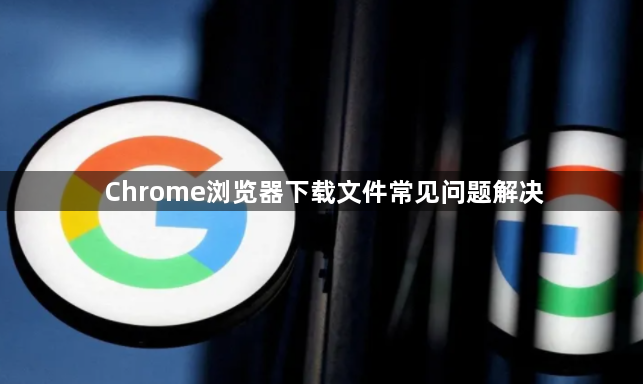
1. 下载速度慢:检查网络连接是否正常,可尝试切换网络或重启路由器。关闭其他占用网络的程序,如在线视频播放、大文件上传等。清理浏览器缓存和临时文件,在浏览器设置中找到“隐私设置和安全性”,点击“清除浏览数据”,选择清除“缓存的图片和文件”等选项。若使用了代理服务器,检查代理设置是否正确,可暂时关闭代理尝试直接下载。
2. 下载中断:可能是网络不稳定导致,可重新下载。检查磁盘空间是否充足,确保下载文件所在磁盘分区有足够空间。若下载的是大文件,可尝试更换下载保存路径,避免保存到系统盘或空间不足的分区。关闭防火墙或杀毒软件,有时它们可能误拦截下载任务,但关闭后需注意安全问题,下载完成后可重新开启防护。
3. 无法下载文件:查看浏览器设置中是否禁用了下载功能,在设置中找到“高级”选项,检查相关下载设置。检查下载链接是否正确,可尝试复制链接到其他浏览器下载。若网站设置了权限或需要登录才能下载,确保已正确登录账号并获取下载权限。
4. 下载文件损坏:重新下载安装文件,确保下载过程中没有中断或出错。检查磁盘是否存在坏道,可使用磁盘检测工具进行扫描和修复。若怀疑是浏览器问题,可尝试更换其他浏览器下载同一文件,以确定是否是Chrome浏览器的问题。
5. 找不到下载的文件:在Chrome浏览器中按下`Ctrl + J`(Windows系统)或`Command + Option + J`(Mac系统),打开下载内容窗口,查看文件的下载路径。若在下载过程中更改了保存路径,可在浏览器设置的“下载”部分查看历史记录。检查电脑的回收站,有可能文件被误删除到回收站中。
